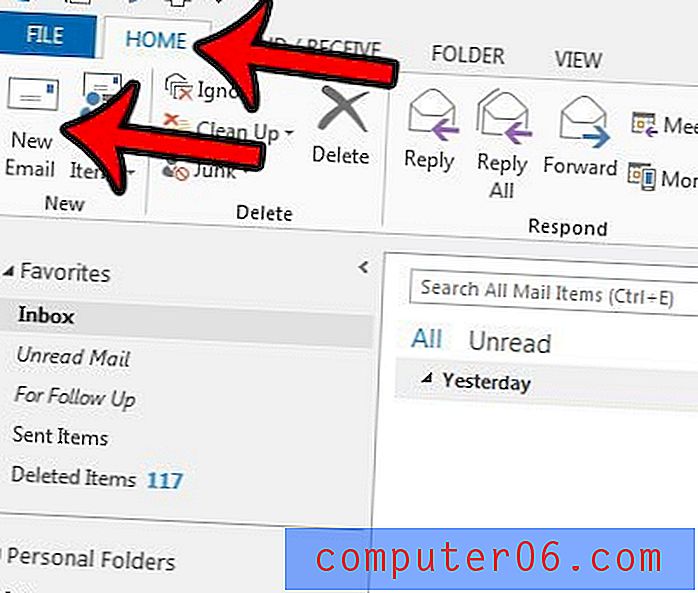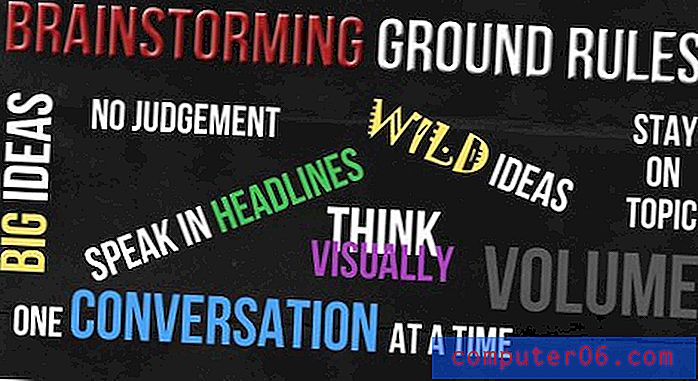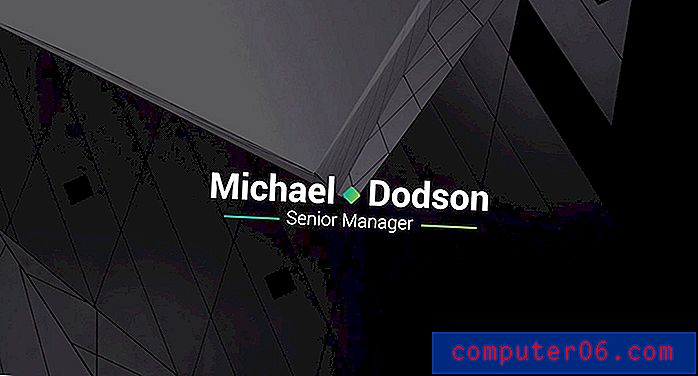Как да премахнете тирета от текстово поле в Publisher 2013
Има някои прилики между Publisher и Word и хората, които не използват Publisher често, могат неправилно да приемат, че това е просто друга програма за редактиране на текст. Но Microsoft Publisher е чудесна програма за създаване на бюлетини, листовки и други видове документи, които е трудно да се конфигурират правилно в Microsoft Word.
Един проблем, с който много потребители на издателя ще се сблъскат обаче, е наличието на тирета в текстовите полета. Настройката по подразбиране на издателя е да запълни колкото всеки ред в текстовото поле с текст, преди да се принуди към следващия ред, а резултатът в тези ситуации обикновено включва тире. За щастие е лесно да промените текстово поле, така че да не включва тирета, като следвате стъпките по-долу.
Спрете тиренето в текстово поле на Microsoft Publisher 2013
Стъпките по-долу са специално за премахване на тирета от текстово поле, което вече сте създали в Microsoft Publisher 2013. Ще трябва да направите това за всяко текстово поле в документа си.
Стъпка 1: Отворете документа на издателя си.
Стъпка 2: Щракнете вътре в текстовото си поле, след това натиснете Ctrl + A на клавиатурата си, за да изберете целия текст.

Стъпка 3: Щракнете върху раздела Форматиране на текстовото поле в горната част на прозореца.
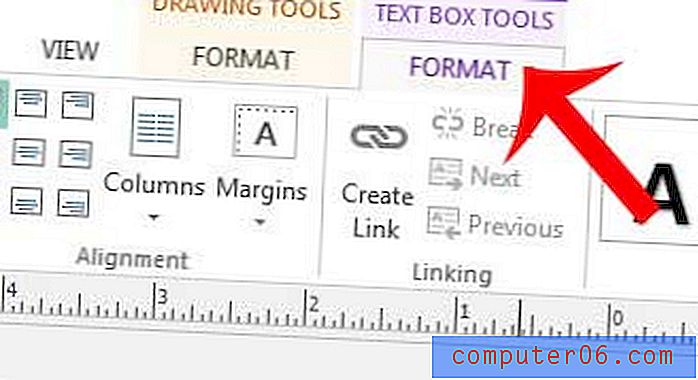
Стъпка 4: Щракнете върху бутона „ Хифиране “ в секцията „ Текст “ на лентата в горната част на прозореца.
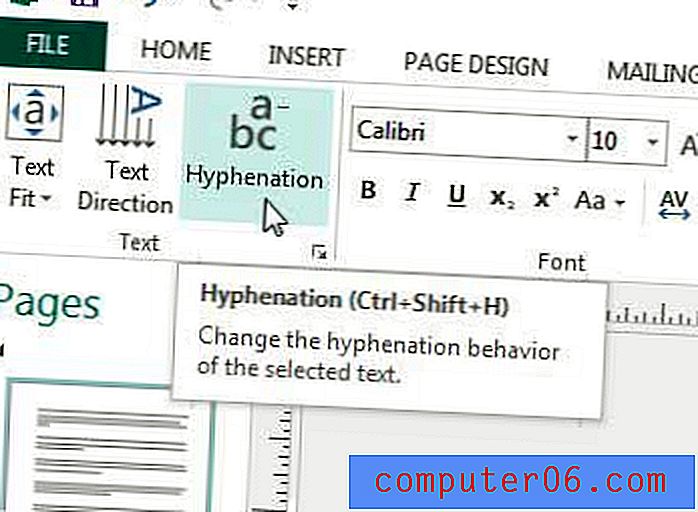
Стъпка 5: Щракнете върху полето отляво на Автоматично тирене на тази история, за да премахнете отметката, след това щракнете върху бутона OK, за да приложите промените си и затворете прозореца.
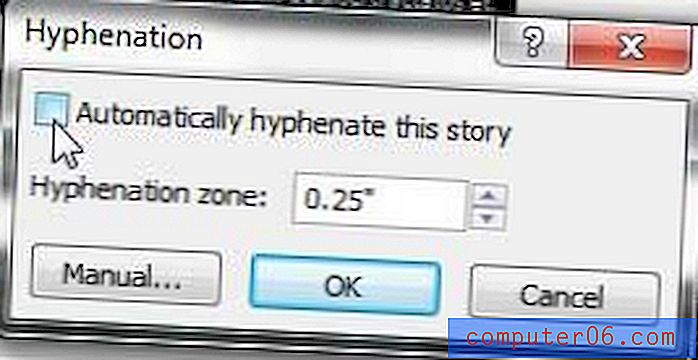
Целият текст в текстовото поле трябва да е без тире. Имайте предвид, че това може да причини някои проблеми с оформлението, ако създава нови редове, така че винаги е добра идея да потвърдите, че целият ви текст все още се вижда.
Ако използвате и Microsoft Word, там може да има някои настройки по подразбиране, които бихте искали да промените. Например тази статия ще ви научи как да променяте шрифта по подразбиране на Word 2013.